Übersicht
Komplett Neuinstallation
Für die komplett Installation gehe bitte alle unten stehenden Schritte durch
Nerdminer Einrichtung QR
Springe zu Schritt 5 und beginne dort

Vorbereitung
- Nerdminer V2 Hardware
- USB-Kabel (Typ C oder Mikro-USB, abhängig von deinem Mikrocontroller)
- Einen Computer mit Internetzugang
- Webbrowser (Google Chrome oder Edge empfohlen)
- Betriebssystem: Windows, macOS oder Linux
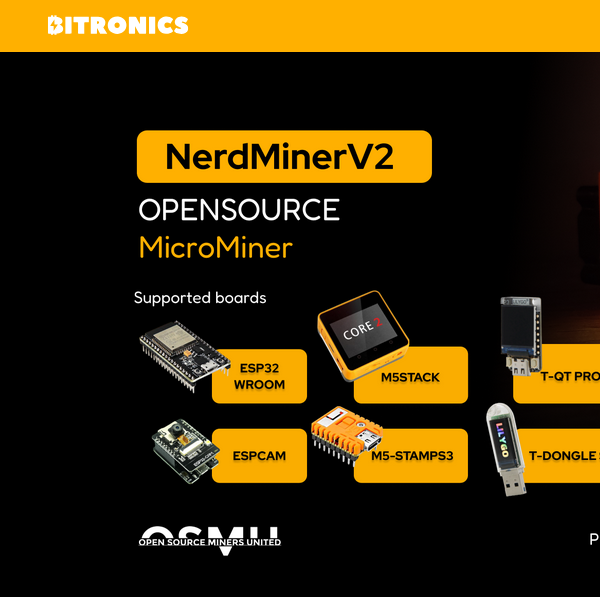
Schritt 1
- Gehe aud den Webflasher von Bistronic über die folgende Seite:Bitronics Webflasher
- Verbinde den Nerdminer V2 über das USB-Kabel mit deinem Computer.
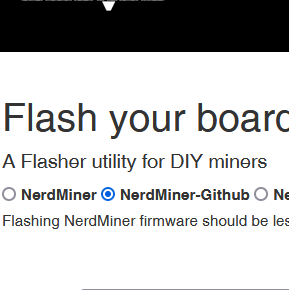
Schritt 2
- Öffne den Webflasher in deinem Browser (der obige Link führt dich direkt dorthin).
- Erlaubnis zum Zugriff auf das Gerät gewähren:
- Klicke auf "Verbinden" im Webflasher.
- Wähle den seriellen Port aus, der mit deinem Nerdminer V2 verbunden ist.
- Bestätige den Zugriff.
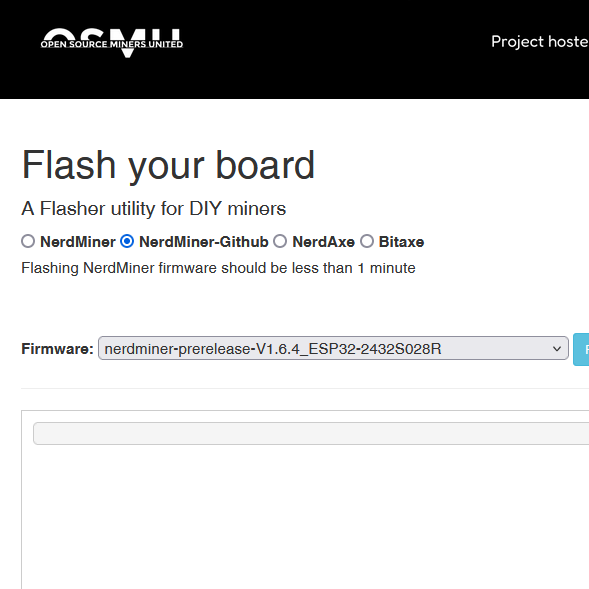
Schritt 3
Wähle die neueste stabile Version für den Nerdminer V2 aus.
Firmware flashen:
Klicke auf "Flashen", um den Flash-Vorgang zu starten. Warte, bis der Prozess abgeschlossen ist. Dies kann einige Minuten dauern.
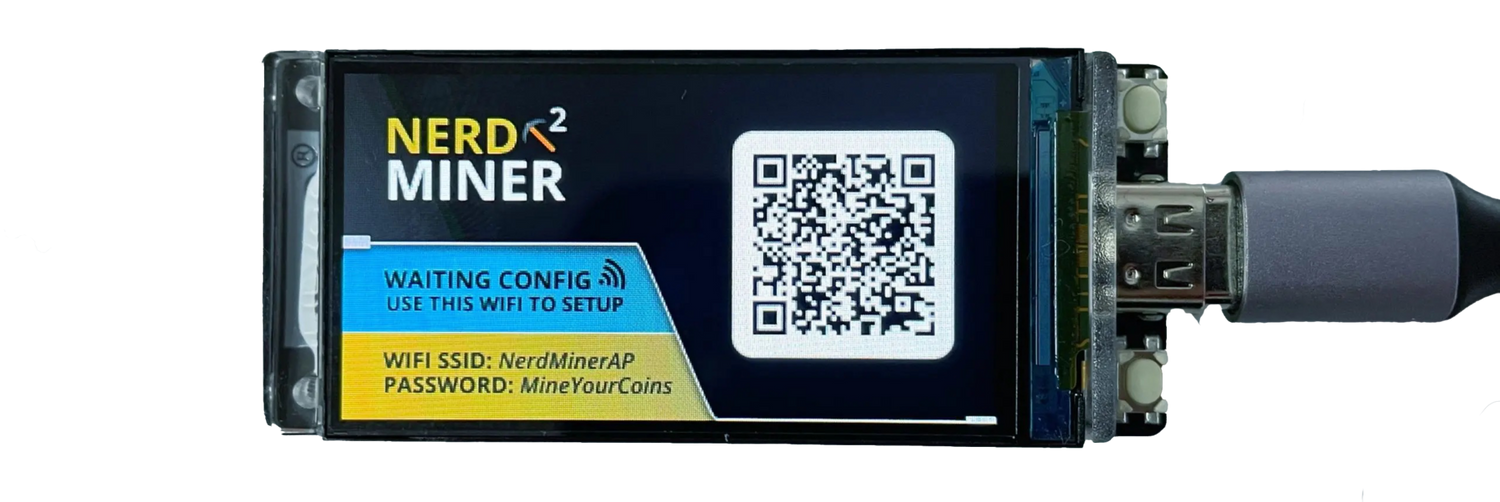
Schritt 4
Überprüfen:
Nach Abschluss des Flashens sollte der Nerdminer V2 automatisch neu starten.
Du solltest eine Bestätigungsmeldung im Webflasher sehen, dass der Flashvorgang erfolgreich
war.

Schritt 5
Öffne die WLAN-Einstellungen auf deinem Handy und suche nach dem Netzwerk deines Nerdminer V2 (der Netzwerkname könnte etwas wie "NerdminerAP" sein).
- Gib deine WLAN Daten ein
- Gib deine BitCoin Wallet Adresse ein
- Auf Save drücken
- Gerät verbindet sich und sollte nach kurzer Zeit anfangen zu minen
Happy Mining
